Annons
Skräp kan vara en stor nedskärning av produktiviteten, oavsett om det är din arbetsstation, ditt hem eller din dator. Entropi är anledningen till att skräp byggs upp med tiden, och entropi tar många former i datorsammanhang. Filer försvinner, program blir oanvända och lite i taget tas olika skrymslen och vrår i din dator upp av herrelösa databitar. Plötsligt var du en gång rymlig hårddisken är full av värdelösa saker 6 tips för att frigöra diskutrymme i Windows 10Även en terabyte lagringsutrymme fylls snabbt med mediefiler. Här visar vi hur du enkelt frigör gigabyte diskutrymme i Windows 10 genom att ta bort redundanta systemfiler. Läs mer och du måste städa upp den. Men hur?
Det räcker inte att radera saker åt vänster och höger. Du måste hitta de stora rymdsvinarna, identifiera vilka som är värda att ta bort och se till att du inte skadar ditt system under processen. Lyckligtvis finns det några metoder du kan använda för att maximera utrymmesrengöringen på din Windows-dator. Öppna upp din tekniska verktygslåda och lägg till dessa till din repertoar eftersom de kommer till användning med några månaders mellanrum under din rutinstädning.
1. Analysera diskutrymme
Det första du vill göra är analysera dina diskar Frigör automatiskt diskutrymme med Windows 10 Storage SenseVad gör du när du får slut på diskutrymme? Windows 10 har en funktion som heter Storage Sense som kan hjälpa dig att rensa dessa rymdsvin. Vi visar dig hur du ställer in det. Läs mer för att se vilka föremål som tar mest plats och var de finns. Anledningen till detta är enkel: om du vill städa upp så mycket utrymme som möjligt på kortast tid är det snabbaste sättet att bli av med stora föremål.
Men diskanalysatorn är också användbar för att hitta dolda eller glömda filer. Kommer du ihåg de filerna du laddade ner för månader sedan men inte kunde hitta var de tog vägen? Eller kanske du lagrade ett gäng filer som var användbara för dig för ett år sedan men som nu inte betyder något? Tja, de har tagit plats hela tiden. En diskanalysator kommer att berätta att de finns och du kan sedan gå vidare och ta bort dem.
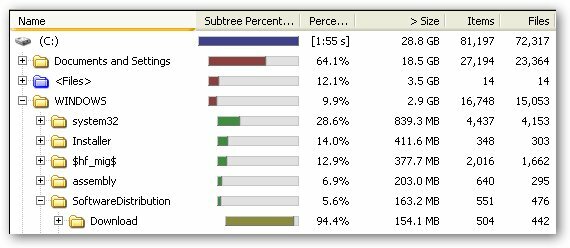
För detta använder jag programmet som heter WinDirStat, som står för Windows Directory Statistics. Den skannar hela ditt system och organiserar allt i ett lättnavigerat träd som visar vilka mappar som tar upp mest utrymme Visualisera din hårddiskanvändning med WinDirStat Läs mer och vilka föremål som tar upp det utrymmet. Hårddiskvisualiseringsverktyg WizTree kan hjälpa dig att hitta vad som tar upp ditt diskutrymme [Windows]Vissa användare föredrar bilder och behöver diagram och grafer, eller andra behöver så mycket numerisk data som möjligt, och då vill en del av oss bara ha informationen på vår skärm så snabbt vi kan... Läs mer som WinDirStat eller WizTree göra det ännu lättare att se var de stora problemen ligger. Jag rekommenderar det starkt.
2. Rensa tillfälliga filer
Tillfälliga filer är precis vad deras namn antyder: filer som är tillfälligt användbara. Detta innebär att du kan gå vidare och ta bort dem utan mycket rädsla för att bryta några kritiska procedurer på ditt system. De flesta temporära filer används under programinstallationer (du måste packa upp all data innan du flyttar den till ditt system) och av webbläsare (av cacheskäl), så det är ganska säkert.
När det gäller webbläsare, kanske du vill kolla in Webbläsarrengörare. Å ena sidan har varje webbläsare ett inbyggt alternativ för radera tillfälliga data 7 dolda Windows-cacher och hur man rensar demCachade filer kan ta upp många byte. Även om dedikerade verktyg kan hjälpa dig att frigöra diskutrymme, kanske de inte rensar allt. Vi visar dig hur du manuellt frigör lagringsutrymme. Läs mer som historik, nedladdningar, cache, cookies, etc. Men med Browser Cleaner kan du rensa ut mer än en webbläsare åt gången och allt som krävs är en knapp. Utöver det kan Browser Cleaner rensa applikationsrelaterad temporär data, såsom IM-loggar, programcacher, etc. Väldigt enkelt, väldigt snabbt och väldigt bekvämt.
3. Ta bort dubbletter av filer
Jag vet inte om dig, men det har varit många gånger när jag har laddat ner en fil och flyttat den till någon plats för säker förvaring bara för att glömma var jag har lagt den. Spola framåt några dagar senare och jag ser inte filen någonstans, så jag laddar ner en ny kopia av den. Om detta händer några gånger – speciellt om filen är av stor storlek, som installationsfilen för ett stort program – kan det verkligen äta upp värdefullt utrymme.

Lyckligtvis finns det ett antal verktyg utformade för att ta bort dubbletter av filer Ta bort dubbletter av filer snabbt med dessa verktygEtt av de snabbaste sätten att täppa till din hårddisk är att lagra dubbletter av filer. För det mesta är du förmodligen inte ens medveten om att du har dubbletter av filer. De kommer från olika... Läs mer på ett ögonblick. Kolla in dem, hitta en som ser ut att intressera dig, ladda ner den och prova. Att ta bort dubbletter av filer är ett utmärkt sätt att frigöra förlorat utrymme, och det bästa är att du faktiskt inte förlorar något innehåll i processen eftersom de var dubbletter. Jag är personligen positiv till dupeGuru.
4. Torka av oanvänt funktionsutrymme
Visste du att vissa av funktionerna i Windows, som systemåterställning och viloläge, kräver hårddiskutrymme för att fungera? Det är rätt. Mycket av din hårddisk kan ätas upp av utrymme som har reserverats för dessa funktioner – även om dessa funktioner inte har använts på evigheter.
Det finns två sätt att justera systemåterställning: minska mängden reserverat utrymme ELLER ta bort tidigare systemåterställningspunkter. Vi har svarat på hur man tar bort systemåterställningspunkter tidigare, så titta där för specifika anvisningar om hur man gör det. Vet bara att du kan spara på gigabyte data med detta beroende på hur mycket av dina datorinställningar som är dedikerade till systemåterställning.
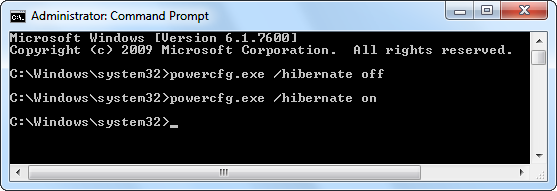
Hibernation, å andra sidan, är en systemfunktion som låter dig spara din dators tillstånd innan du "stänger av den" återställer det tillståndet när du "slår på det igen." All denna information sparas i vilosystemfilen, som tar upp mycket Plats. Om du inaktiverar viloläge och tar bort den filen kan du återta det utrymmet. För specifika instruktioner har How-To Geek en inlägg om att ta bort hiberfil.sys.
Obs: Gör dessa systemändringar på egen risk. MakeUseOf tar inget ansvar om du skadar ditt system på något sätt. Om du inte är säker på vad du gör, gör det inte!
5. Ladda upp till Cloud Storage
En av de nyare framstegen inom teknik har varit molnet. Mer viktigt, molnlagring Dropbox vs. Google Drive vs. OneDrive: Vilken molnlagring är bäst för dig?Har du ändrat ditt sätt att tänka på molnlagring? De populära alternativen för Dropbox, Google Drive och OneDrive har fått sällskap av andra. Vi hjälper dig att svara på vilken molnlagringstjänst du ska använda. Läs mer . Med den kan du ladda upp dina filer till en server och få dem att hålla dem trygga så att du kan frigör utrymme på din lokala hårddisk 5 saker som du bör använda din molnlagring tillMolnlagringstjänster är fantastiska eftersom de erbjuder en bra bit gratis lagring som alla borde kunna använda. Med molnets ökande popularitet och on-the-go datoranvändning lika populär som... Läs mer . De flesta molnlagringstjänster synkroniserar automatiskt din data mellan moln och dator. Gå bara med en välkänd tjänst, som Dropbox eller Sugarsync, och det kommer att vara minimal risk att förlora dina filer.

Ett ord av varning, dock: du kanske inte vill lägga din känsliga data på ett moln 3 tips för att skydda dig mot farorna med cloud computingCloud computing är det stora ryktet nuförtiden och vi har fler valmöjligheter tillgängliga för oss nu än någonsin tidigare. Hur många av oss använder Dropbox, SkyDrive eller Google Drive dagligen? Hur... Läs mer . Det har pratats mycket om säkerhet den senaste tiden, PRISMA Vad är PRISM? Allt du behöver vetaNational Security Agency i USA har tillgång till all data du lagrar hos amerikanska tjänsteleverantörer som Google Microsoft, Yahoo och Facebook. De övervakar sannolikt också det mesta av trafiken som flödar över... Läs mer , avlyssning och all den där jazzen. Om du inte vill ha någon - och jag menar någon – läs din data och ladda sedan inte upp den till molnet. Annars får du gärna använda molnlagring som utökad lagring eller till och med bara som backup.
6. Avinstallera program
Naturligtvis, glöm inte att du kan avinstallera program för att frigöra utrymme. Om du har några program som du inte har kört på flera år, fortsätt och avinstallera dem, men se till att du har något sätt att installera om dem om du någonsin behöver dem. För webbnedladdade saker, oroa dig inte, men jag pratar om CD- och DVD-skivor för betald programvara - se till att du fortfarande har dem innan du torkar dem från din enhet.
Medan Windows standardavinstallationsprogram fungerar bra för de flesta program, kan du prova ett tredjepartsverktyg som GlarySofts Absolut avinstallationsprogram för att helt ta bort alla spår av installerad programvara.
Utrymmet rensat
Låt inte din dator förvandlas till en massa herrelösa program och filer som täpper till ditt utrymme 7 dolda Windows-cacher och hur man rensar demCachade filer kan ta upp många byte. Även om dedikerade verktyg kan hjälpa dig att frigöra diskutrymme, kanske de inte rensar allt. Vi visar dig hur du manuellt frigör lagringsutrymme. Läs mer . Om du alltid befinner dig på gränsen till att få slut på diskutrymme, letar du frenetiskt efter filer att radera här och där för att få dig till nästa vecka, då kanske du borde sätta dig ner och verkligen städa lite Plats. Dessa metoder och verktyg hjälper dig där.
Vilka tips och tricks använder du för att rensa ut din dator? Dela dina tankar med oss i kommentarerna!
Bildkredit: Windows Cleaner via Flickr, Filer och mappar via Shutterstock
Joel Lee har en B.S. i datavetenskap och över sex års yrkeserfarenhet av skrivande. Han är chefredaktör för MakeUseOf.